

By Vernon Roderick, Last Update: January 3, 2018
Teil 1. Die Bedeutung von iTunesTeil 2. Selektiv Wiederherstellen von Daten von iTunes Backup auf Windows 10Teil 3. Video Guide: Wiederherstellen von Daten aus iTunes Backup auf Windows 10
"Ist es möglich, iTunes Backup Recovery unter Windows 10 durchzuführen? Ich habe gehört, dass iTunes tatsächlich ein Backup von deinem iPhone speichert, stimmt das? Ich meine, ich benutze mein iPhone seit ein paar Jahren und verbinde es fast jede Woche mit meinem iTunes. Mein Telefon fiel und es musste ziemlich repariert werden, aber das war in Ordnung, ich war sowieso im Laden für ein neueres Modell. Mein größtes Problem ist, gibt es eine Möglichkeit für mich, meine Erinnerung zurück zu bekommen? Ich meine, ich habe immer noch iTunes, kann ich es irgendwie zurückbekommen? Ich verwende Windows 10 auf meinem Computer, ich bin mir nicht sicher, ob das wichtig ist, aber einige Freunde haben gefragt, was mein Betriebssystem ist, und meinten, es könnte ein Problem sein. Lass es mich bitte wissen."
iTunes ist seit einigen Jahren auf dem Markt verfügbar und ist weiterhin eine starke Unterstützung für jeden iPhone-Nutzer. Es gibt so viel, dass das iPhone von zahlreichen Interaktionen mit iTunes profitieren kann. Mit iTunes können Sie ziemlich viel Musik auf Ihrem Computer oder Laptop speichern, Videos und Fotos lassen sich ebenfalls leicht platzieren. Das Aktualisieren von Apps war noch nie so einfach. Die einzige Herausforderung besteht darin, die Zeit zu finden, um Ihr Telefon zu verbinden und tatsächlich zu bekommen, was Sie von Ihrem Computer oder Laptop benötigen.
Ähnlich wie oben erwähnt, wenn Sie Ihr iPhone oft mit dem Computer oder Laptop verbunden haben, ist es sehr wahrscheinlich, dass Sie eine großartige Sicherung der Informationen Ihres Telefons auf Ihrem Computer gespeichert haben. Jetzt besteht die größte Herausforderung darin, auf sie zuzugreifen. Für den Moment fragen Sie sich vielleicht, wie iTunes mit jeder Verbindung eine Sicherungskopie Ihres Telefons erstellt?
Nun, sobald Sie Ihr Telefon an den Computer oder Laptop anschließen, werden Sie feststellen, dass es oft mit dem Computer oder Laptop synchronisiert wird und wie Sie es erwartet haben, wenn es eine automatische Sicherung der Daten Ihres Telefons durchführt. Ziemlich cool oder? Nun nehmen wir an, dass Sie sogar für den Fall, dass Sie Ihr Telefon erfolgreich verbinden, eine manuelle Sicherung durchführen möchten, gehen Sie zu "Zusammenfassung"und Sie werden zwei Knöpfe bemerken, entweder"Jetzt sichern" und "Backup wiederherstellen..."Wie Sie sehen können, tun sie genau das, was sie wollen, solange das Telefon angeschlossen ist und iTunes es erkannt hat, können Sie Ihre Backup-Dateien mit der ersten Taste aktualisieren und wenn Sie jemals ein neues Telefon bekommen und nicht darauf zugreifen können Ihr älteres Telefon, können Sie es mit iTunes verbinden und Ihre vorherigen Daten mit der zweiten Schaltfläche wiederherstellen.Ziemlich einfach Zeug tatsächlich und sollte für die meisten Benutzer kein Problem sein.Die Herausforderung, die mit diesem Setup kommen kann, ist, dass, wenn Sie verwendet haben ein neues Telefon und merkte erst, dass einige Daten fehlen, eine Nachricht sagen, vielleicht ein Kontakt oder ein Video, du kannst nicht einfach plötzlich "Backup wiederherstellen.."Dies überschreibt Ihren aktuellen Speicher und löscht alles Neue, das aufgrund des letzten Backups kam. Das ist möglicherweise nicht das ideale Setup für viele Leute und es ist verständlich, warum sie es vorziehen, neuere Daten zu behalten.
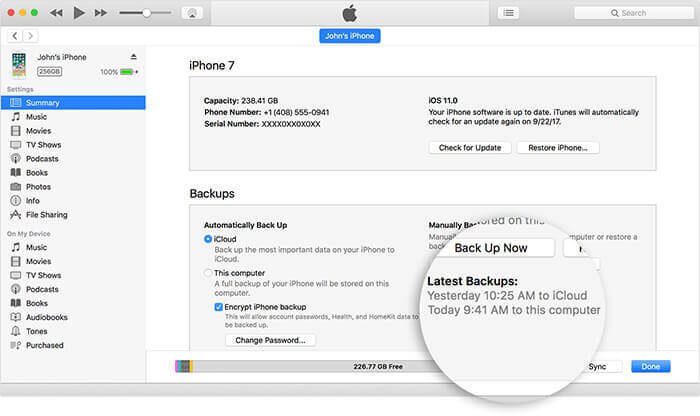 iTunes Backup Recovery unter Windows 10
iTunes Backup Recovery unter Windows 10
Welche Lösungen haben wir nun vor, um diese Situation zu verbessern? Es ist überhaupt kein Problem, vorausgesetzt, Sie verwenden FoneDog iOS Datenrettung. Die Verwendung von Fonedog iOS Data Recovery ist ziemlich einfach und es ist sehr kompatibel mit iTunes und Windows 10. FoneDog iOS Data Recovery ist ein Programm, das Ihnen helfen kann, verlorene Daten wiederherzustellen und sogar eine Möglichkeit zu finden, auf Ihre Backup-Dateien zuzugreifen, was es zu einem perfekten Programm macht, um Zugang zu Ihrem iTunes zu erhalten. Befolgen Sie einfach diese Schritte, um auf diese Sicherung zuzugreifen:
Laden Sie FoneDog iOS Data Recovery herunter und installieren Sie es auf einem Computer oder Laptop. Unnötig zu erwähnen, dass FoneDog iOS Data Recovery auf einem Computer oder Laptop mit iTunes installiert werden sollte, da dies die Ausführung dieser Übung erschwert. Sobald die Installation abgeschlossen ist und Sie das Programm ausführen, werden Sie drei Optionen in der linken Seitenleiste bemerken. Bitte ignorieren Sie die erste und klicken Sie auf "Wiederherstellen von iTunes Backup-Dateien"um fortzufahren.
Kostenlos Testen Kostenlos Testen

FoneDog iOS Data Recovery wird sofort Ihre iTunes lesen, es erkennt die Backup-Dateien, die Sie wiederherstellen möchten. Wie Sie feststellen werden, gibt es hier eine Reihe von Optionen, abhängig davon, wie oft Sie Ihr iPhone mit dem Computer oder Laptop verbunden haben oder vielleicht sogar, wenn Sie es manuell gesichert haben. Die meisten Benutzer sind in der Regel nach den aktuelleren Daten und beziehen sich normalerweise nur auf die aktuellste Datei, ansonsten können Sie wählen, was Sie für am besten geeignet halten. Wählen Sie die richtige Datei und drücken Sie "Scan starten"um fortzufahren. Bitte beachten Sie, dass der Scanvorgang einige Sekunden oder einige Minuten in Anspruch nimmt, abhängig von der Datenmenge, die FoneDog iOS Data Recovery durchlesen muss.

Hinweis:
Bitte schalten Sie das Programm oder den Computer oder Laptop während des Vorgangs nicht plötzlich aus, da dies zu Problemen oder Fehlern führen kann.
Nachdem der Scanvorgang abgeschlossen ist, können Sie nun die verschiedenen Arten von Daten sehen, die Sie beim Zugriff auf Ihre Sicherungsdateien wiederherstellen können. Wählen Sie den Datentyp, den Sie wiederherstellen möchten, und klicken Sie auf diese Option. Als Beispiel werden wir verwenden "Kontakte"Um die Darstellung zu erleichtern, scannen Sie die Vorschau und wählen Sie die Kontakte aus, die Sie wiederherstellen möchten. An dieser Stelle möchten Sie möglicherweise auf alles klicken, da Sie auf die Daten zugreifen und sie auf Ihrem Computer oder Laptop ablegen entsprechende Felder und klicken Sie auf "Erholen".
Menschen Auch LesenGelöschte Textnachrichten vom iPhone X wiederherstellenWiederherstellen gelöschter Kontakte vom iPhone 8 / 8Plus

Sie erhalten die Option, wo Sie die Informationen speichern möchten. Weisen Sie sie einfach dem richtigen Ordner zu und klicken Sie erneut auf "Wiederherstellen". Sie haben nun eine Kopie Ihres iTunes-Backups auf Ihrem Computer oder Laptop, während Sie noch Windows 10 verwenden und es nicht allzu schwierig war, oder? In wenigen Schritten haben Sie nun eine Kopie und können auf alle Informationen zugreifen, die Sie benötigen. Auf diese Weise vermeiden Sie auch, dass neuere Informationen gelöscht werden, da Sie nicht alles überschreiben. Stattdessen können Sie die gewünschten Informationen auf einem aktuellen iPhone ganz einfach auswählen und zurückgeben.
Menschen Auch LesenKann ich iMessage auf Windows-Computern verwenden?Wie kann ich iPhone-Nachrichten unter Windows 10 anzeigen?
Hinterlassen Sie einen Kommentar
Kommentar
iOS Datenrettung
3 Methoden zum Wiederherstellen Ihrer gelöschten Daten vom iPhone oder iPad.
Kostenlos Testen Kostenlos TestenBeliebte Artikel
/
INFORMATIVLANGWEILIG
/
SchlichtKOMPLIZIERT
Vielen Dank! Hier haben Sie die Wahl:
Excellent
Rating: 4.6 / 5 (basierend auf 100 Bewertungen)